要将位于 Gitee 和 GitHub 上的两个代码仓库进行同步,可以使用 Git 的远程仓库功能。以下是实现同步的详细步骤:
1. 准备工作
确保你已经:
在 Gitee 和 GitHub 上分别创建了两个代码仓库。
本地已经克隆了其中一个仓库(例如 Gitee 仓库)。
2. 添加远程仓库
假设你已经克隆了 Gitee 仓库,并且想要将 GitHub 仓库作为另一个远程仓库添加到本地仓库中。
2.1 查看当前远程仓库
首先,查看当前的远程仓库:
git remote -v
输出示例:
origin https://gitee.com/your-username/your-repo.git (fetch) origin https://gitee.com/your-username/your-repo.git (push)
2.2 添加 GitHub 仓库作为远程仓库
将 GitHub 仓库添加为另一个远程仓库(例如命名为 github):
git remote add github https://github.com/your-username/your-repo.git
再次查看远程仓库:
git remote -v
输出示例:
origin https://gitee.com/your-username/your-repo.git (fetch) origin https://gitee.com/your-username/your-repo.git (push) github https://github.com/your-username/your-repo.git (fetch) github https://github.com/your-username/your-repo.git (push)
3. 同步代码
3.1 从 Gitee 拉取最新代码
确保本地仓库是最新的:
git pull origin main
(main 是默认分支名,如果分支名不同,请替换为实际的分支名。)
3.2 推送到 GitHub
将本地代码推送到 GitHub:
git push github main
3.3 推送到 Gitee
如果需要,也可以将代码推送到 Gitee:
git push origin main
4. 自动同步脚本
如果你希望每次提交时自动同步到两个仓库,可以编写一个简单的脚本。
4.1 创建同步脚本
创建一个名为 sync.sh 的脚本文件:
#!/bin/bash # 拉取 Gitee 的最新代码 git pull origin main # 推送到 Gitee git push origin main # 推送到 GitHub git push github main
4.2 赋予脚本执行权限
chmod +x sync.sh
4.3 运行脚本
每次提交后,运行脚本来同步代码:
./sync.sh
5. 双向同步
如果需要双向同步(即从 GitHub 拉取代码并推送到 Gitee),可以按照以下步骤操作:
5.1 从 GitHub 拉取最新代码
git pull github main
5.2 推送到 Gitee
git push origin main
6. 使用 Git 钩子实现自动同步
如果你希望在每次提交时自动同步,可以使用 Git 钩子(Hooks)。
6.1 创建 post-commit 钩子
在 .git/hooks/ 目录下创建一个名为 post-commit 的文件:
#!/bin/bash # 推送到 Gitee git push origin main # 推送到 GitHub git push github main
6.2 赋予钩子执行权限
chmod +x .git/hooks/post-commit
这样,每次提交后,代码会自动推送到 Gitee 和 GitHub。
7. 注意事项
分支管理:
确保两个仓库的分支名称一致(例如
main或master)。如果分支名称不同,需要在脚本中分别处理。
冲突处理:
如果两个仓库的代码有冲突,需要手动解决冲突后再同步。
权限问题:
确保你有权限推送到 Gitee 和 GitHub 的仓库。
网络延迟:
如果网络延迟较高,同步可能会比较慢,建议在网络较好的情况下操作。
总结
通过添加多个远程仓库并编写同步脚本,可以轻松实现 Gitee 和 GitHub 仓库的同步。你可以根据需要选择手动同步或自动同步的方式,确保两个仓库的代码始终保持一致。
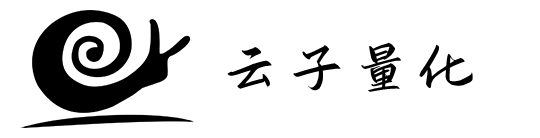
系统当前共有 481 篇文章